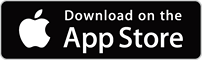iOS端末(iPhone/iPad/iPod touch)をインターネットにつなぐ
無線LAN(Wi-Fi)を使えば、大容量の音楽ファイルや動画ファイルなどのコンテンツを3G回線に比べてより速くダウンロードできます。
当社の無線LAN(Wi-Fi)ルーターは設定が簡単なので、無線LAN(Wi-Fi)を初めて使う方にもオススメです。商品に添付のQRコードをアプリで読み取るだけで無線LAN(Wi-Fi)設定ができる「QRコネクト」に対応していて簡単に設定できます。
ここでは、iOS端末(iPhone/iPad/iPod touch)を無線LANでインターネットにつなぐ方法をご紹介します。
- ※設定例、商品写真は「WN-AX1167GR」とiPhoneの組み合わせのものです。
iPhoneの設定方法
STEP1
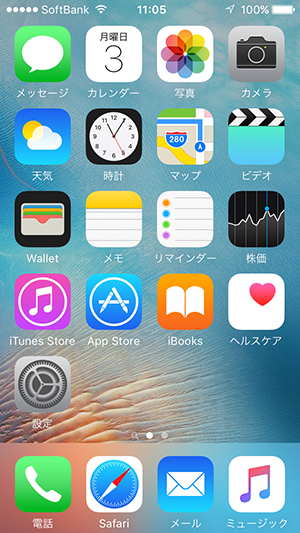
ホーム画面から[設定]![]() をタップ
をタップ
STEP2
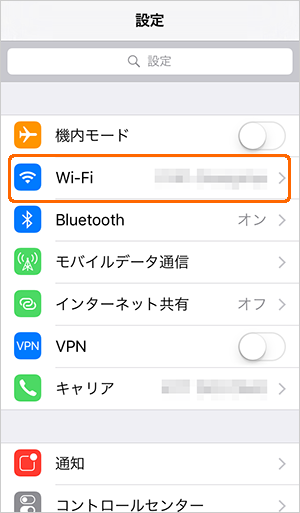
[Wi-Fi]をタップ
STEP3
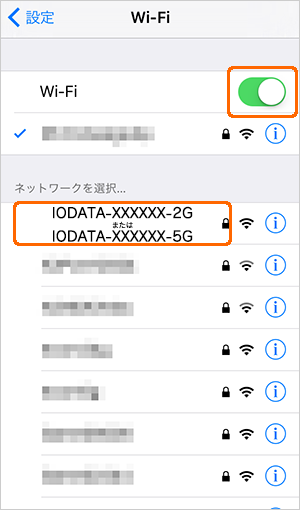
①[Wi-Fi]がオフになっている場合は、オンにする
②[IODATA-XXXXXX-2G]または[IODATA-XXXXXX-5G]を選択(Xは英数字)
- ※SSIDの出荷時設定は、添付の「無線LAN設定情報シート」または商品に貼付のシールに記載しています。
- ※画面はWN-AX1176GRのものです。SSIDの表示は商品によって異なります。
STEP4
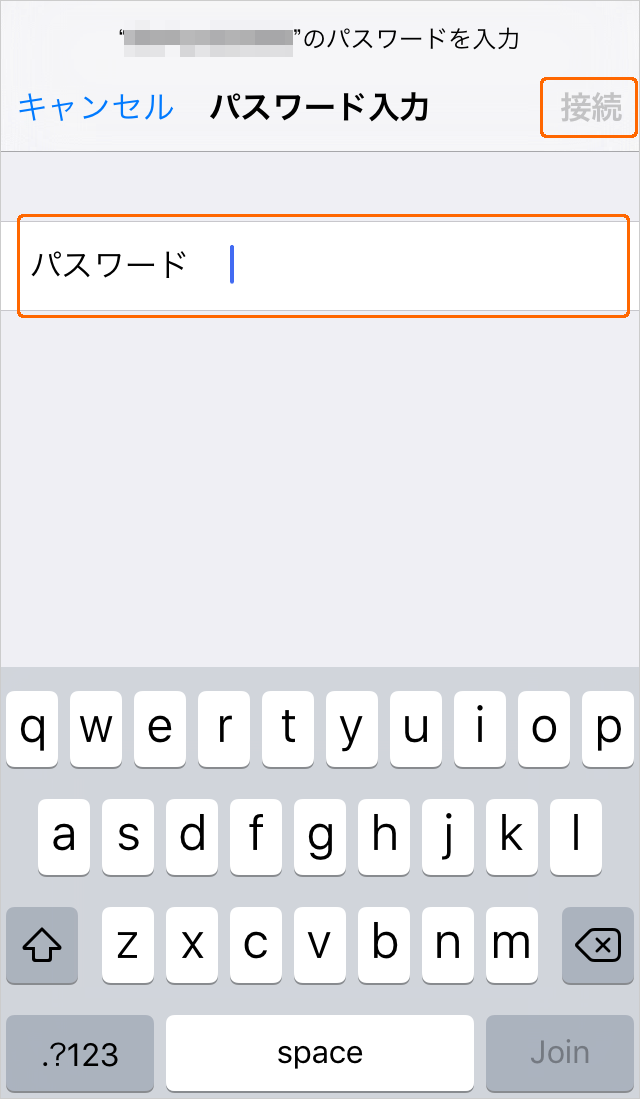
①商品に同梱の「無線LAN設定情報シート」または商品に貼付しているシール記載の暗号キー(13桁)を入力
②[接続]をタップ
- ※暗号キーの出荷時設定は、添付の「無線LAN設定情報シート」または商品に貼付のシールに記載しています。
![]()
各商品のSSID/暗号キーの記載場所
SSID、暗号キーは、添付の「無線LAN設定情報シート」または商品に貼付のシールに記載されています。
SSID:[IODATA-xxxxx](xxxxx部分は機器により異なる)
暗号キー:13桁の英数字
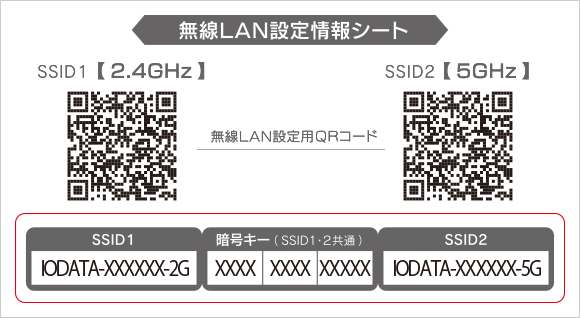
撮るだけで無線がつながるアプリ「QRコネクト」
当社の無線LAN(Wi-Fi)ルーターなら、「無線LAN設定情報シート」(商品に同梱)にあるQRコードをアプリで読み取るだけで無線LAN(Wi-Fi)に接続することができる「QRコネクト」に対応しているので、簡単に設定ができます。
ルーター本体を操作したり、パスワードを手入力するなどの細かい操作は一切不要です。
QRコネクトでの設定方法
STEP1
App Store![]() で「QRコネクト」を検索し、インストールする
で「QRコネクト」を検索し、インストールする
STEP2
インストールした[QRコネクト]![]() を開く
を開く
STEP3

[読み取り開始]をタップ
STEP4
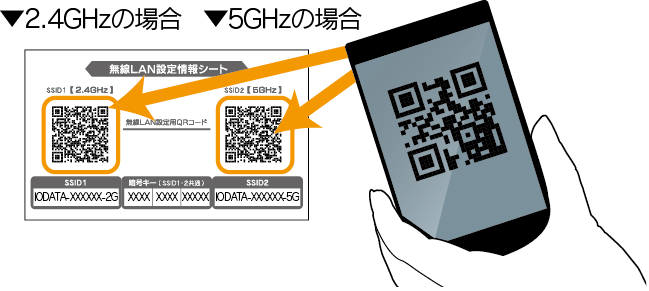
商品に同梱の「無線LAN設定情報シート」のQRコードを読み込む
STEP5
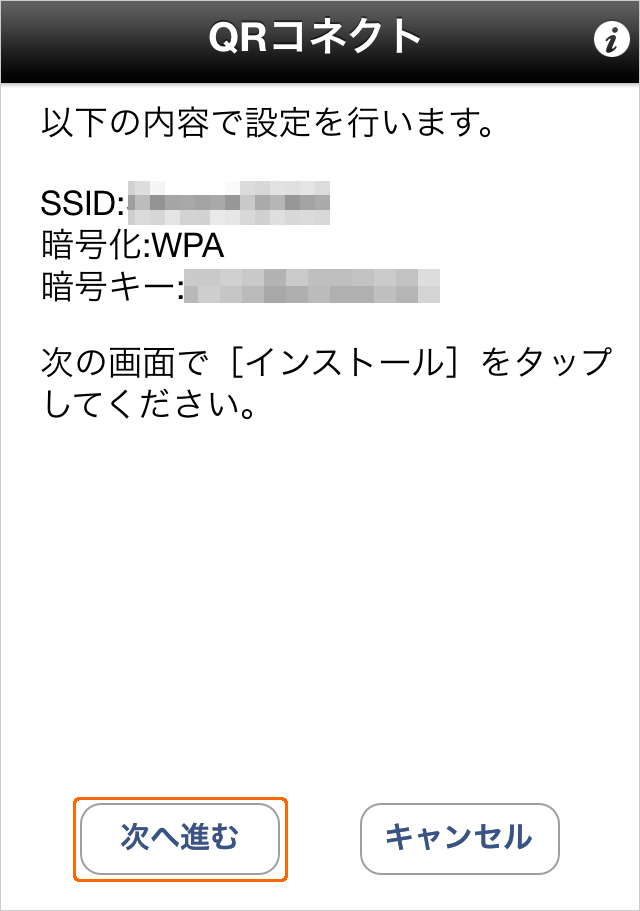
[次へ進む]をタップ
STEP6
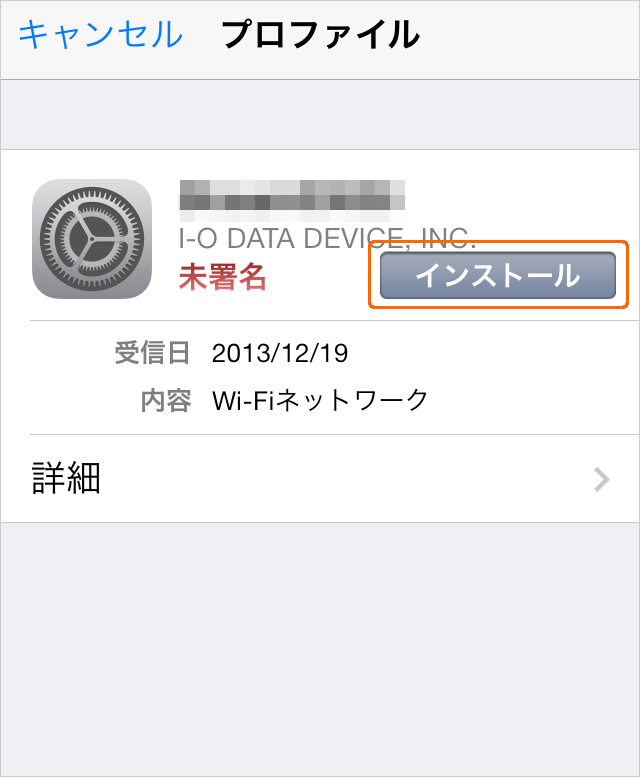
[インストール]をタップ
STEP7
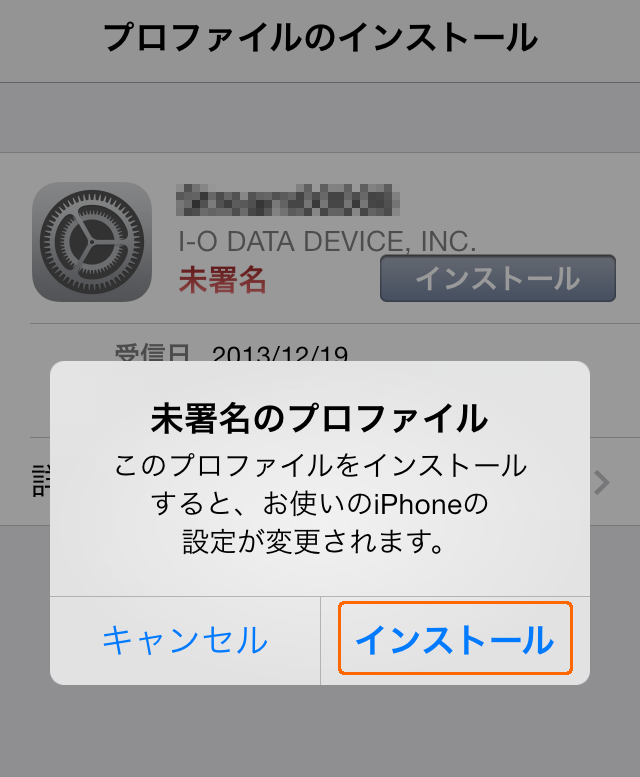
[インストール]をタップ
STEP8
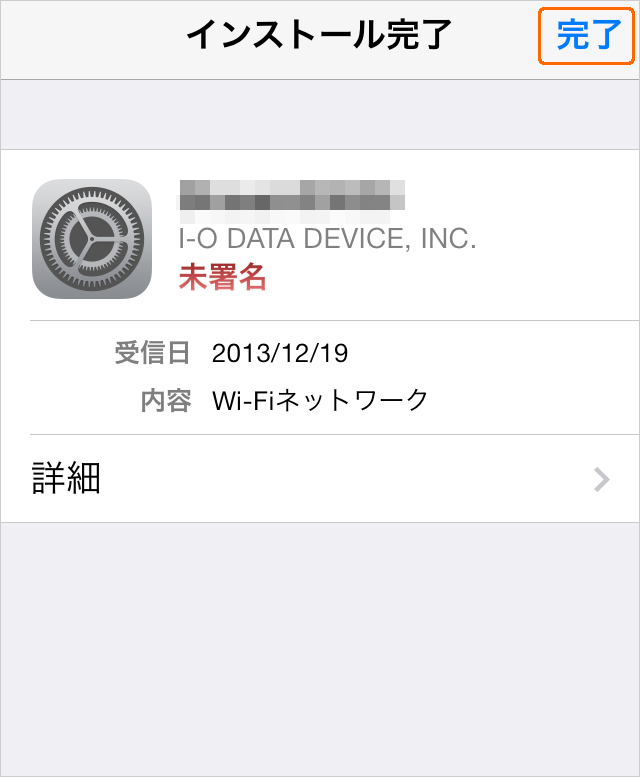
[完了]をタップ
STEP9
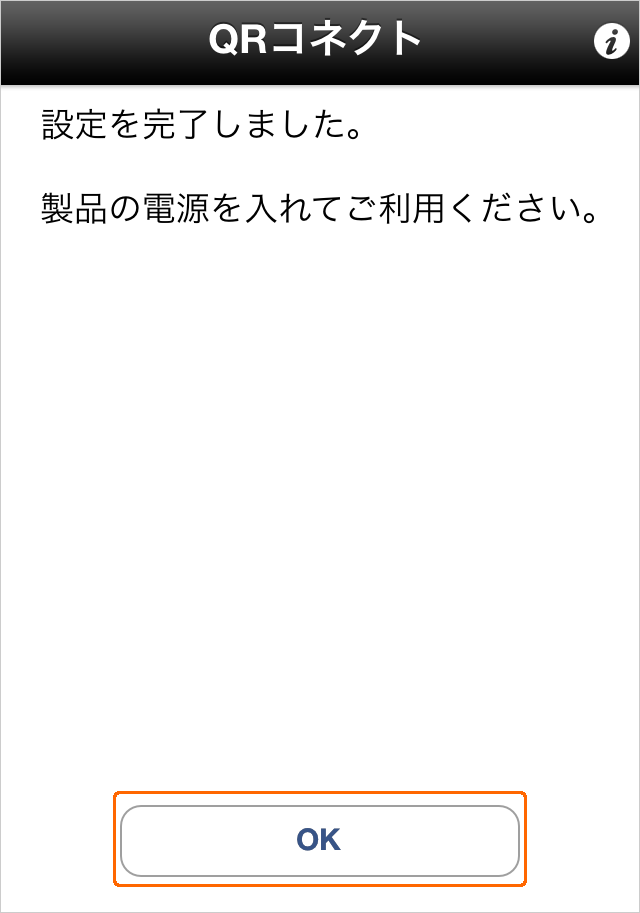
[OK]をタップ
![]()
QRコネクトのダウンロード
iOS端末対応のネットワーク商品
iOS端末と無線LANルーター/無線LANコンバーターの動作を確認し、接続に問題がないことを確認しています。詳しくは以下のリンク先をご確認ください。


 商品一覧
商品一覧